
Taula de continguts:
- Autora John Day [email protected].
- Public 2024-01-30 08:11.
- Última modificació 2025-01-23 14:37.

Només un tutorial ràpid sobre com he creat aquest gameboy contrallum.
PARTS usades-
pantalla de llum de fons verda
closca de Gameboy de color verd GID translúcid
botons DMG de color porpra translúcid
Botons d'inici / selecció GID
tapa de la pantalla de recanvi de vidre (s'afegirà en un moment posterior)
no en aquest mod, però també es mostra un xip Bivert
Per a peces i jocs de joc, consulteu
retromodding.com
handheldlegend.com
aliexpress.com
bennvenn.myshopify.com
No he utilitzat bennvenn personalment. Puc recomanar el retromodding per al servei d'atenció al client i AliExpress per obtenir peces barates però sorprenentment bones.
Pas 1: Pas 1, obriu el Shell
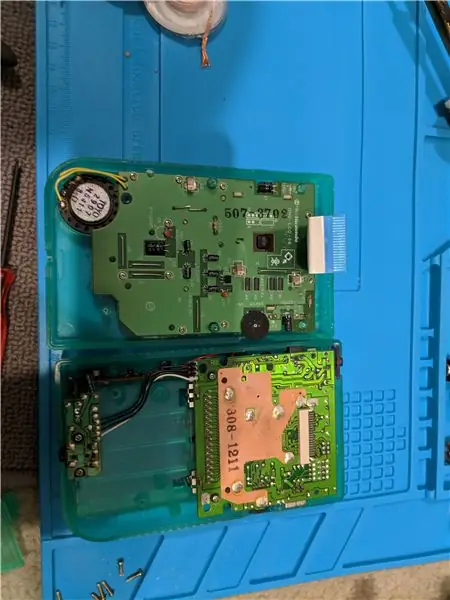
Bastant senzill. Utilitzeu un tornavís de tres ales per treure els 6 cargols situats a la part posterior de la consola, que mantenen la caixa units. Hi ha dos cargols a les cantonades superiors, dos al centre i dos a la part inferior al compartiment de la bateria.
Un cop obert el Gameboy, traieu amb cura el cable de la cinta blanca que connecta els qui es redueixen a la meitat. Això només requereix una pressió suau.
Pas 2: Pas 2 Traieu més cargols

Hi ha un munt de cargols de capçal Philips que subjecten la placa frontal a la part davantera de la caixa. Traieu-los tots per accedir a la pantalla. No us preocupeu de recordar a quins forats entren els cargols; tots els forats del cargol tenen un cercle blanc al seu voltant per recordar-vos-ho.
Pas 3: més cargols i una petita manipulació

Hi ha dos petits cargols sota la pantalla sobre una cinta de connexió marró. Traieu aquests dos cargols amb molta cura de no perdre'ls, ja que ajuden a mantenir la pantalla al seu lloc quan torneu a col·locar-ho tot.
Utilitzant una eina de palanca, poseu-la amb suavitat entre la pantalla i la carcassa de plàstic blanc que hi ha i palideu la pantalla de les coixinetes adhesives que la mantenen al seu lloc.
SIGUIS SUPER CURA! La pantalla és de vidre, també està fixada permanentment al tauler amb la cinta inferior que acabeu de treure els cargols, però també una segona cinta que subjecta el costat dret de la pantalla al tauler.
Pas 4: Nota lateral
Si utilitzeu un Gameboy amb línies de pantalla, aquest vídeo mostra com reparar-los.
Simplement feu passar un soldador per les connexions de la part inferior de la pantalla tenint cura de no romandre en un lloc durant massa temps.
(això era una pràctica en un gameboy diferent. les marques negres de la pantalla són degudes a que la pantalla està trencada i la pantalla LCD s'ha filtrat)
Pas 5: Pas 5, la part complicada



A la part posterior de la pantalla hi ha un adhesiu amb aspecte metàl·lic. Col·loqueu una navalla o una fulla afilada entre aquest adhesiu i el vidre de la pantalla LCD i traieu-lo lentament. Això és complicat per un parell de raons.
està realment enganxat
els cables de cinta vol dir que teniu poc espai de treball i heu de tenir cura de no danyar-los.
l'adhesiu metàl·lic no és l'única capa, també heu de deixar enrere el verd. Si no obteniu el verd amb el metall, és una feina molt més intensa, així que intenteu aconseguir els dos alhora. Preneu-vos el temps i tingueu paciència. Les alicates del nas d’agulla són de gran ajuda per treure aquesta ventosa.
Pas 6: Pas 6 Neteja
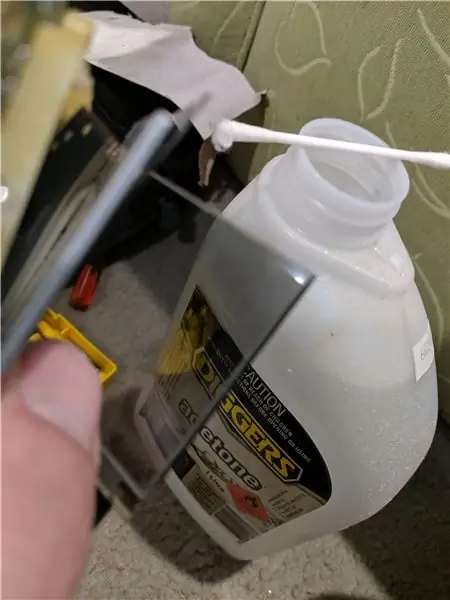
Fregueu qualsevol residu enganxós amb acetona. Assegureu-vos que fregueu de manera metòdica, ja que apareixeran marques al final i us faran embogir. També haureu de desmuntar-ho tot per solucionar-ho, així que aneu lentament i feu-ho bé la primera vegada.
Recordeu també netejar la part frontal de la pantalla per eliminar la brutícia i les empremtes digitals.
Pas 7: El pas 7 falta fotos … Ho sento

La llum de fons de la pantalla té un petit cable de cinta. Soldeu un cable a cadascuna de les pestanyes + i - del cable de cinta. Aquests cables es dirigeixen a un gran resistent negre situat just a sota del cable de cinta de la pantalla (el que té els petits cargols que he esmentat abans). Simplement soldeu el + a + i - a -
Només podeu veure els cables vermells i negres de la foto. Espero que això ajudi, el + i el condensador estan marcats a la PCB.
Pas 8: Pas 8: proves




Torneu a connectar el PCB frontal amb la meitat posterior intacta del Gameboy i arrossegueu algunes bateries. Si ho heu fet tot correctament, la llum de fons s’hauria d’encendre ara.
Si trobeu que la llum de fons és una mica massa brillant, podeu afegir una resistència entre el cable de cinta de les llums posteriors i el condensador negre.
El següent pas és afegir la pel·lícula polaritzadora que ve amb la llum de fons, sense la pel·lícula, la pantalla quedarà en blanc. Com podeu veure, la seva importació per girar la pel·lícula de la manera correcta en cas contrari, inverteix la pantalla.
Quan estigueu feliços de que tot estigui correcte i en l'ordre correcte i net, poseu-ho tot al seu lloc. La llum del darrere s’adapta perfectament a la pantalla de l’interior de la carcassa exterior de plàstic.
Torneu a afegir els petits cargols al cable de cinta i això mantindrà la pantalla al seu lloc.
Pas 9: Mod Bivert


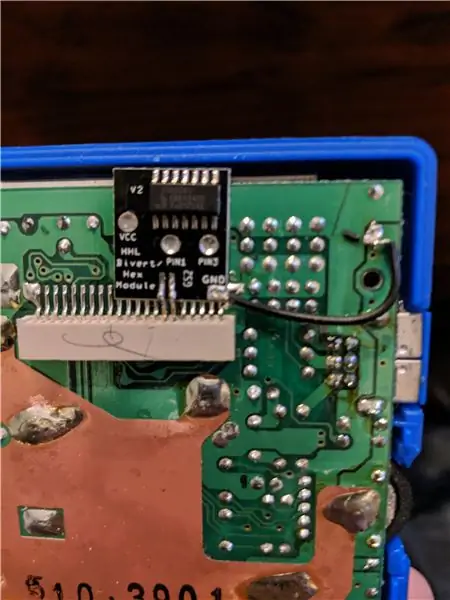

Si voleu fer una modificació de desviació, us recomanaria fer-ho abans de la llum de fons, ja que és molt més fàcil comprovar si ha funcionat en una pantalla normal (4a imatge)
Per què / què és un bivert? bàsicament, és un xip que commuta els píxels. Tot el que estava desactivat està activat i viceversa. Pel que sembla, això proporciona un millor contrast, però no puc dir que ho hagi confirmat encara.
A la meitat posterior intacta del gameboy, on hi ha el connector del cable de cinta, dessoldeu el 6è i el 7è pin i doblegueu-los cap amunt. (si no es pot comptar, són els dos pins que van a la zona on va el xip bivert, així que només cal seguir les connexions, estarà bé)
següent soldar els 3 forats del xip bivert a la soldadura existent al tauler de Gameboys. És possible que hagueu de retallar l’excés d’alguna altra soldadura d’aquesta zona.
Soldeu els 2 pins al tauler
a la cantonada inferior del xip bivert hi ha el sòl, que obté les soldadures al sòl de Gameboys, que és el segon punt de soldadura de la cantonada superior dreta, que es mostra a la foto 3.
A continuació, torneu a connectar-ho tot i comproveu si la pantalla s'ha d'invertir. Per fer que la pantalla sembli normal, quan feu la modificació de llum de fons, gireu la pel·lícula polaritzadora a la posició invertida.
Pas 10: Pas 10 Torneu a posar-ho tot junt
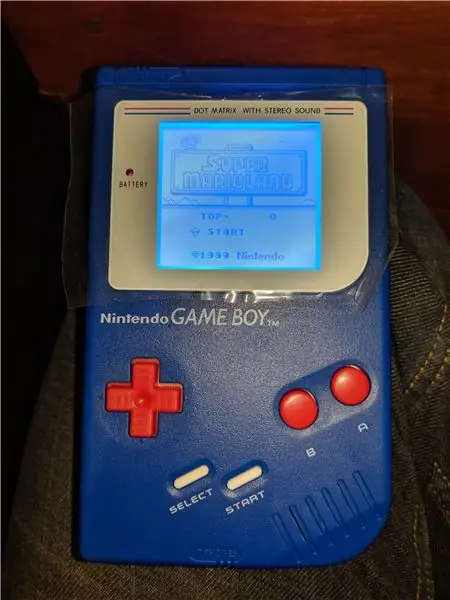



Aquest és el punt en què recomanaria fer canvis cosmètics. Botons, Dpad, intèrpret d'ordres. Afegiu una pantalla de vidre a la closca en lloc de la vella de plàstic ratllat. Es tornen bojos.
Com a referència, el gameboy blau té un xip bivert, el verd no. El verd també és un resplendor a la closca translúcida fosca, motiu pel qual es veu molt brillant a la foto fosca.
Per a la comparació, he afegit un vídeo d’una pantalla de valors en comparació amb una modificada. Malauradament, el meu telèfon ha tingut problemes per centrar-se en la llum i també fa que la pantalla il·luminada sembli parpellejant, cosa que no ho és.
Recomanat:
Gameboy Advance As Gamepad Bluetooth: 7 passos

Gameboy Advance As Bluetooth Gamepad: El dispositiu és bàsicament un ESP32 connectat al GBA a través del port d’enllaç. Amb el dispositiu connectat i sense cap cartutx inserit al GBA, una vegada que el GBA s’encén, l’ESP32 envia un petit ROM per carregar-lo al GBA. Aquest rom és un programa ma
IPod Steel Back Back: 6 passos

Brod Steel Steel Back !: Cerqueu un nou aspecte per al vostre iPod? Cansat de l’esquena cromada que es ratlla només mirant-la? Bé, ara podeu millorar de manera exponencial l’aspecte general del vostre iPod (al meu parer) raspallant-lo. Bé, en realitat, va a posar un l
Botons de Gameboy de pantalla tàctil: 10 passos

Botons de pantalla tàctil Gameboy !: Des que era un noi petit, volia un noi. Avança uns quants anys, encara no tinc cap gameboy, he decidit descarregar un emulador. Però …. No es poden sentir botons virtuals. Així que vaig decidir crear botons que puc col·locar a la pantalla per sobreposar-se
Back Pi Smart Backpack amb rastrejador de contingut NFC: 6 passos

Back Pi Smart Backpack With Tracker de contingut NFC: sovint, com a estudiant, oblido portar alguns dels meus llibres i altres materials a la classe. He intentat fer servir una agenda en línia, però fins i tot amb això deixaria les coses al meu escriptori constantment. La solució que vaig trobar és una motxilla intel·ligent
Back to the Arcade de JDRamos: 9 passos (amb imatges)

Back to the Arcade de JDRamos: us presento el meu projecte arcade. Un projecte que vaig començar el 2013 quan el meu pare, pel meu aniversari, em va oferir un armari antic, comprat a un venedor que encara els instal·la i gestiona a les cafeteries. Era un arcade antic amb problemes
